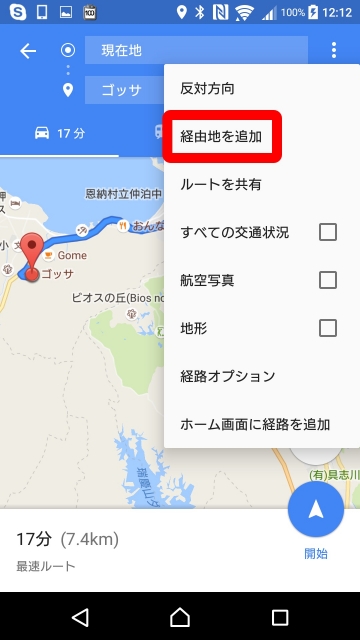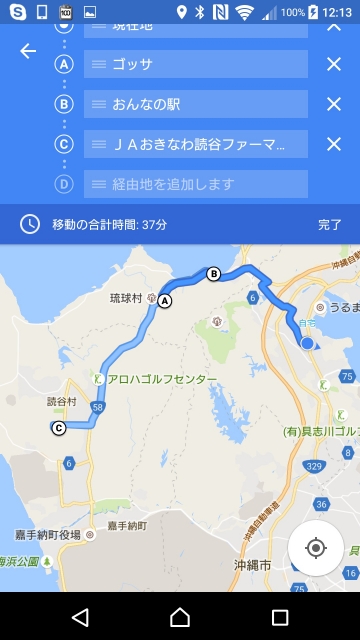今回は、Android 用「Google マップ」アプリ(v9.31.3)のナビゲーション機能に追加された新機能「複数経由地の追加」をご紹介させていただきます。
「複数経由地の追加」
Android 用「Google マップ」アプリには 2016 年 2 月より “ナビゲーション中の経路沿い検索と経由地の追加” 機能が新搭載されていましたが、その時点で利用できた経由地の追加は 1 か所のみとなっていました。
また経由地の追加はナビゲーションを開始してからでないと行えなかったので、例えば事前にドライブ計画を建てるなどでは使いづらい仕様となっていました。
それが今回、経由地を複数追加できるようになったほか、経由地の追加をナビゲーション開始前に行えるようにも変更されました。
複数の経由地を追加する方法
Android 用「Google マップ」アプリで複数の経由地を追加する方法は、まず経由地か目的地を検索して設定します。
その後、右上のメニューアイコンをタッチして、“経由地の追加” をタッチします。
“経由地を追加します” をタッチして、経由地を検索して追加します。
ちなみに経由地は最大で 7 つ(“I” まで)まで追加することができ、自由に順番を入れ替えることも可能です。
経由地を追加していくと合計の移動時間も表示されるので、よりスケジュールを立てやすくなっています。
経由地の追加とルートの入れ替えが完了したら、“完了” をタッチし、ナビゲーションを開始します。
まとめ
複数経由地の追加機能は例えば、旅行の際にレンタカーを借りてからの、経由地と目的地のルートを事前にシミュレーションできるようになり、かなり使い勝手が向上しました。是非活用してみてください。
※iOS 版「Google マップ」アプリでも利用できるようになっています。
以上、Android 用「Google マップ」アプリ(v9.31.3)のナビゲーション機能に追加された複数経由地の追加のご紹介でした。